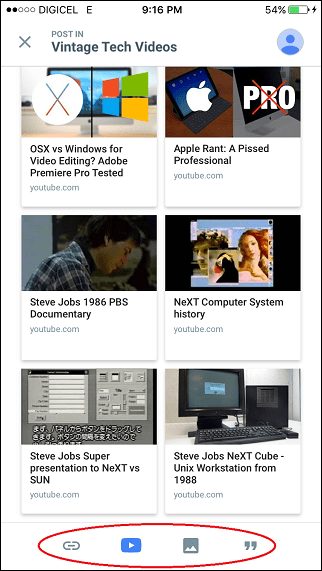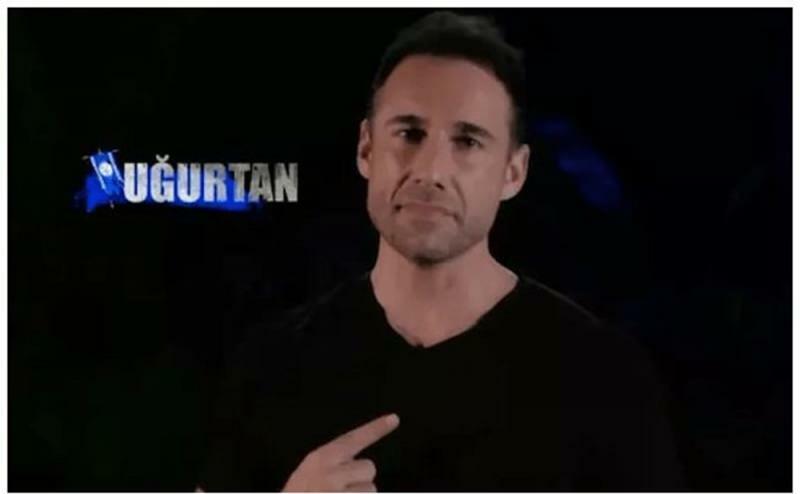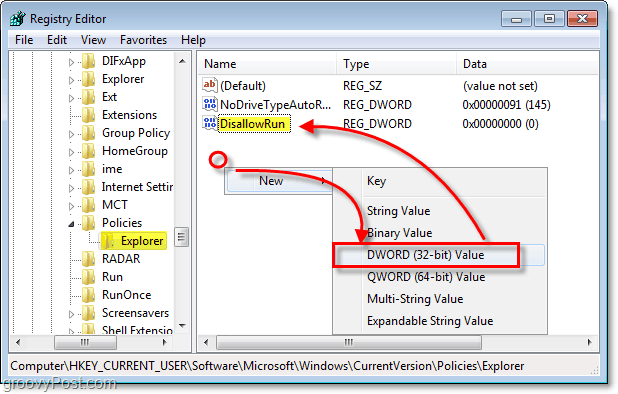Kā atspējot vai modificēt lietotāja konta kontroles (UAC) iestatījumus sistēmā Windows
Drošība Windows 10 Vindovs 7 Uac / / March 18, 2020
Pēdējoreiz atjaunināts

Vai lietotāja konta kontrole šķiet kaitinoša? Varat mainīt iestatījumus, lai UAC būtu mazāk uzmācīgs, vai arī pilnībā to atspējot (ko mēs neiesakām).
Izņemot jaunu lietotāja saskarni (UI), gadu laikā kopš pirmā skaidrojuma, kā pielāgot UAC operētājsistēmā Windows 7, ir maz mainījies. Tas nozīmē, ka šeit ir ātra atsvaidzināšanas iespēja, izmantojot Windows 7 - Windows 10.
Piekļuve UAC operētājsistēmās Windows 7, 8 un 10 ir nedaudz atšķirīga. Tomēr šodien mēs jums parādīsim tiešu veidu, kas ir kopīgs visām trim Windows versijām. Mēs savā piemērā izmantojām Windows 10, taču Windows 7 un 8 procedūra darbojas tāpat.
Nospiediet Windows un sāciet rakstīt “lietotāja konta kontrole”. Meklēšanas rezultāti sāk parādīties rakstīšanas laikā. Kad redzat Mainiet lietotāja konta vadības iestatījumus Vadības panelis opcija zem Vislabāk atbilst, noklikšķiniet uz tā.
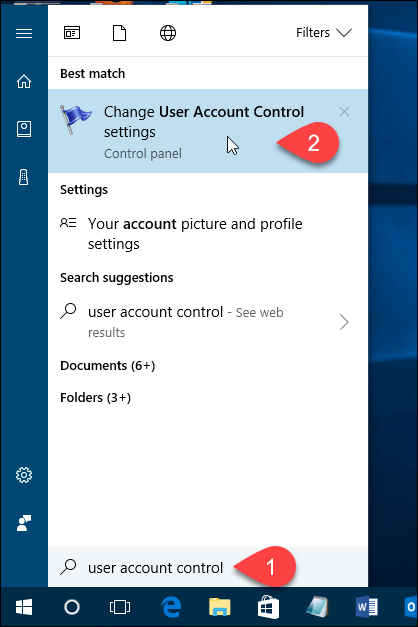
Jūs varat atspējot UAC, pārvietojot slīdni uz leju līdz Nekad nepaziņo. Tomēr mēs to neiesakām. Tas ir tur iemesla dēļ, un dators būs mazāk drošs, ja UAC ir atspējots.
Vienmēr paziņo Augšpusē esošā opcija liek Windows vienmēr lūgt jūs verificēt ikreiz, kad instalējat programmu, kas izdara izmaiņas datorā vai kad veicat izmaiņas Windows iestatījumos. UAC dialoglodziņš vienmēr tiks parādīts aptumšotā darbvirsmā.
Slīdņa vidējie divi iestatījumi ir līdzīgi. Viņi abi paziņo jums tikai ar UAC dialoglodziņu, kad programmas mēģina veikt izmaiņas jūsu datorā, bet ne tad, kad veicat izmaiņas Windows iestatījumos. Atšķirība starp šiem diviem iestatījumiem ir tāda, ka augstākais paziņojuma laikā samazina ekrānu, bet zemāks - ne. Kad ekrāns ir aptumšots, nevar piekļūt citam, kā vien UAC uzvednei. Bez aptumšošanas varat piekļūt darbvirsmai un veikt citas darbības, pirms reaģējat uz UAC uzvedni.
Klikšķis labi kad esat izvēlējies.
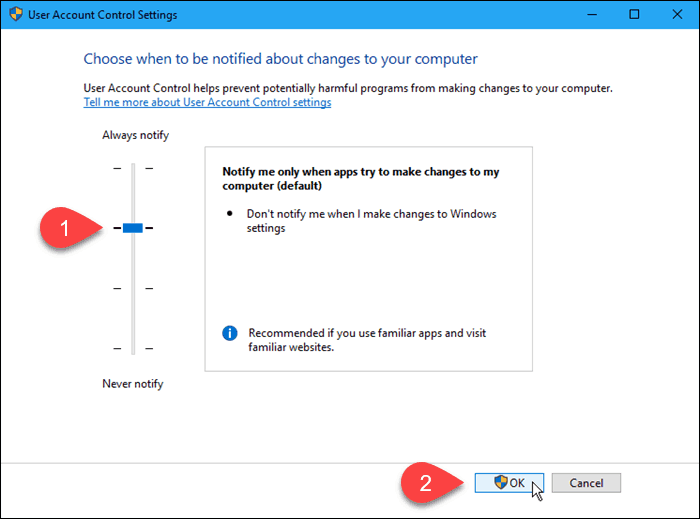
Lietotāja konta kontrole dialoglodziņš tiek parādīts iepriekšējā saspiešanas līmenī. Jūsu izvēlētais līmenis stāsies spēkā nākamreiz, kad veiksit kaut ko, kam nepieciešama verifikācija, lai datorā veiktu izmaiņas.
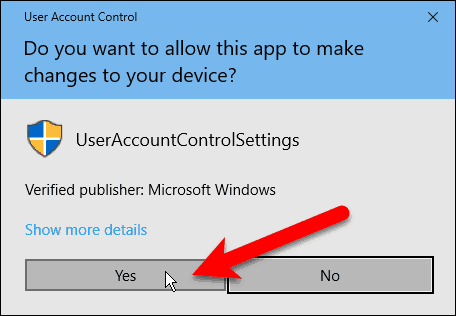
UAC var īslaicīgi atspējot, ja vienā sēdē instalējat vairākas uzticamas programmas. Tomēr atcerieties vēlreiz iespējot UAC, lai iegūtu papildu drošības aizsardzību.
Kuru UAC iestatījumu jūs izmantojat lielāko daļu laika? Vai esat atradis UAC noderīgu vai kaitinošu? Komentāros dalieties ar mums savās domās un pieredzē.